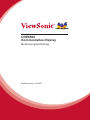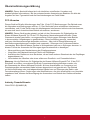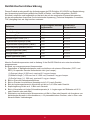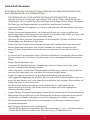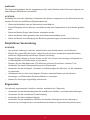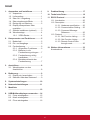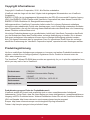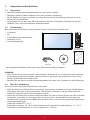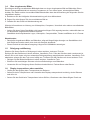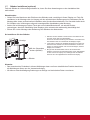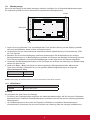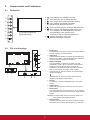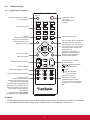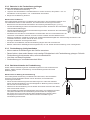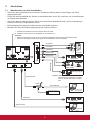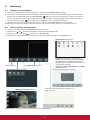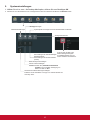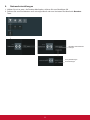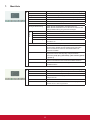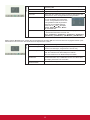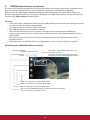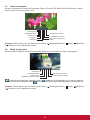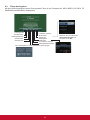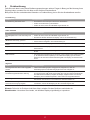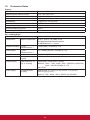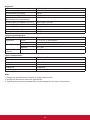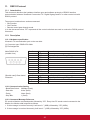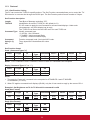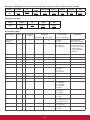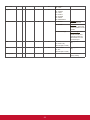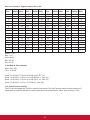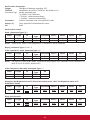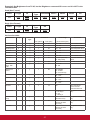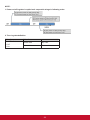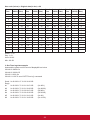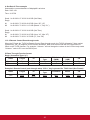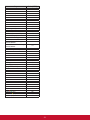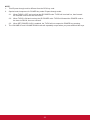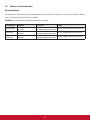CDE6502
Kommerzielles Display
Bedienungsanleitung
Modellnummer: VS16457

Vielen Dank, dass Sie sich für
ViewSonic entschieden haben
Mit mehr als 25 Jahren als weltweit führender Anbieter visueller Lösungen
verfolgt ViewSonic das Ziel, die Erwartungen der Welt an Technologieent-
wicklung, Innovation und Einfachheit zu übertreffen. Wir bei ViewSonic
glauben, dass unsere Produkte das Potenzial besitzen, einen positiven
Einuss auf die Welt zu haben; und wir sind uns sicher, dass Ihnen das
von Ihnen gewählte ViewSonic-Produkt gute Dienste leisten wird.
Wir möchten Ihnen nochmals dafür danken, dass Sie sich für ViewSonic
entschieden haben!

i
Übereinstimmungserklärung
HINWEIS: Dieser Abschnitt befasst sich mit sämtlichen zutreffenden Vorgaben und
diesbezüglichen Informationen. Bei den entsprechenden Anwendungen beachten Sie bitte die
Angaben auf dem Typenschild und die Kennzeichnungen am Gerät selbst.
FCC-Hinweise
Dieses Gerät erfüllt alle Anforderungen des Teils 15 der FCC-Bestimmungen. Der Betrieb muss
die folgenden zwei Bedingungen erfüllen: (1) Das Gerät darf keine schädlichen Interferenzen
verursachen, und (2) das Gerät muss alle empfangenen Interferenzen inklusive der Interferenzen,
die eventuell einen unerwünschten Betrieb verursachen, annehmen.
HINWEIS: Dieses Gerät wurde getestet und als mit den Grenzwerten für Digitalgeräte der
Klasse A/Klasse B gemäß Teil 15 der FCC-Regularien übereinstimmend befunden. Diese
Grenzwerte wurden geschaffen, um angemessenen Schutz gegen Störungen beim Betrieb
in kommerziellen Umgebungen zu gewährleisten. Diese Ausrüstung erzeugt, verwendet
und kann Hochfrequenzenergie abstrahlen und kann - falls nicht in Übereinstimmung mit
den Bedienungsanweisungen installiert und verwendet - Störungen der Funkkommunikation
verursachen. Beim Betrieb dieses Gerätes in Wohngebieten kann es zu Störungen kommen. In
diesem Fall hat der Anwender die Störungen eigenverantwortlich zu beseitigen.
• Neuausrichtung oder Neuplatzierung der Empfangsantenne.
• Vergrößern des Abstands zwischen Gerät und Empfänger.
• Anschluss des Gerätes an eine Steckdose, die an einen anderen Stromkreis als der Empfänger
angeschlossen ist.
• Hinzuziehen des Händlers oder eines erfahrenen Rundfunk- und Fernsehtechnikers.
Warnung: Um die Richtlinien für Digitalgeräte der Klasse A/Klasse B gemäß Teil 15 der FCC-
Richtlinien zu erfüllen, muss dieses Gerät mit Computerausrüstung betrieben werden, die
die Grenzwerte der Klasse A/Klasse B einhält. Alle zum Anschließen von Computern und
Peripheriegeräten verwendeten Kabel müssen abgeschirmt und geerdet sein. Der Betrieb
mit nicht zertifizierten oder nicht abgeschirmten Kabeln kann zu Störungen des Radio- oder
Fernsehempfangs führen. Änderungen oder Modifikationen, die nicht ausdrücklich vom Hersteller
zugelassen sind, können die Berechtigung des Anwenders zum Betrieb des Gerätes erlöschen
lassen.
Industry Canada-Hinweis
CAN ICES-3 (B)/NMB-3(B)

ii
CE-Konformität für europäische Länder
Das Gerät erfüllt die Anforderungen der EMV-Richtlinie 2014/30/EU und der
Niederspannungsrichtlinie 2014/35/EU.
Die folgende Information gilt nur für Mitgliedsstaaten der EU:
Das rechts gezeigte Symbol weist auf Konformität mit der Richtlinie über Elektround
Elektronik-Altgeräte (WEEE) 2012/19/EU hin.
Produkte, die nicht diese Kennzeichnung tragen, dürfen nicht im kommunalen Abfall
entsorgt werden, sondern müssen in dem Rücknahmeund Sammlungssystem entsorgt
werden, das je nach Land oder Gebiet entsprechend örtlichem Gesetz zur Verfügung
steht.
Falls auf den in diesem Gerät enthaltenen Batterien, Akkus und Knopfzellen die
chemischen Hg, Cd, oder Pb dargestellt sind, bedeutet dies, dass die Batterie einen
Schwermetallanteil von 0,0005% Quecksilber oder mehr als 0,002% Kadmium oder
mehr als 0,004% Blei enthält.
Hinweis zu Industry Canada
Dieses Gerät entspricht RSS-210 Industry Canada. Um Störungen lizenzierter Dienste zu
vermeiden, ist dieses Gerät zum Einsatz in Innenräumen fern von Fenstern vorgesehen, um
eine maximale Abschirmung zu gewährleisten. Ein im Freien installiertes Gerät (oder seine
Sendeantenne) unterliegt der Lizenzierung. Wer diese Funkausrüstung installiert, muss
gewährleisten, dass die Antenne so platziert oder ausgerichtet wird, dass sie kein HF-Feld
ausstrahlt, das die Health Canada-Grenzwerte für die allgemeine Bevölkerung übersteigt; siehe
Safety Code 6, erhältlich auf der Website von Health Canada, www.hc-sc.gc.ca/rpb.
RTTE-Konformitätserklärung
Dieses Gerät erfüllt die wesentlichen Anforderungen der RTTE-Richtlinie der Europäischen Union
(1999/5/EG). Dieses Gerät erfüllt die folgenden Konformitätsstandards:
ETSI EN 300 328
EN 301 489-01
EN 301 489-17
EN 62311
Benachrichtigte Länder: Deutschland, Vereinigtes Königreich, Niederlande, Belgien, Schweden,
Dänemark, Finnland, Frankreich, Italien, Spanien, Österreich, Irland, Portugal, Griechenland,
Luxemburg, Estland, Lettland, Litauen, Tschechische Republik, Slowakei, Slowenien, Ungarn,
Polen und Malta.

iii
RoHS2-Konformitätserklärung
Dieses Produkt wurde gemäß den Anforderungen der EG-Richtlinie 2011/65/EU zur Beschränkung
der Verwendung bestimmter gefährlicher Stoffe in Elektro- und Elektronikgeräten (RoHS2-
Richtlinie) entworfen und hergestellt und hat sich als mit den maximalen Konzentrationswerten,
die der europäischen Ausschuss für die technische Anpassung (Technical Adaptation Committee;
TAC) festgelegt hat, wie folgt konform erwiesen:
Substanz
Vorgeschlagene maximale
Konzentration
Tatsächliche
Konzentration
Blei (Pb) 0,1% < 0,1%
Quecksilber (Hg) 0,1% < 0,1%
Cadmium (Cd) 0,01% < 0,01%
Sechswertiges Chrom (Cr
6+
) 0,1% < 0,1%
Polybromierte Biphenyle (PBB) 0,1% < 0,1%
Polybromierte Diphenylether (PBDE) 0,1% < 0,1%
Bis(2-ethylhexyl)phthalat (DEHP) 0,1% < 0,1%
Benzylbutylphthalat (BBP) 0,1% < 0,1%
Dibutylphthalat (DBP) 0,1% < 0,1%
Diisobutylphthalat (DIBP) 0,1% < 0,1%
Manche Produktkomponenten sind im Anhang III der RoHS2-Richtlinie wie unten beschrieben
ausgenommen:
Beispiele von ausgenommenen Komponenten:
1. Quecksilber in Kaltkathodenlampen und Leuchtröhren mit externen Elektroden (CCFL und
EEFL) für spezielle Zwecke überschreitet nicht (pro Lampe):
(1) Geringe Länge (≦500 mm): maximal 3,5 mg pro Lampe.
(2) Mittlere Länge (>500 mm und ≦1.500 mm): maximal 5 mg pro Lampe.
(3) Große Länge (>1.500 mm): maximal 13 mg pro Lampe.
2. Blei im Glas von Kathodenstrahlröhren.
3. Blei im Glas der Leuchtröhren übersteigt nicht 0,2 % nach Gewicht.
4. Blei als Legierungselement in Aluminium mit bis zu 0,4 % Blei nach Gewicht.
5. Kupferlegierung mit bis zu 4 % Blei nach Gewicht.
6. Blei in Lötmetallen mit hoher Schmelztemperatur (d. h. Legierungen auf Bleibasis mit 85 %
nach Gewicht oder mehr Blei).
7. Elektrische und elektronische Komponenten mit Blei in Glas oder Keramik mit Ausnahme von
dielektrischer Keramik in Kondensatoren, z. B. piezoelektrischen Geräten, oder in Glas- oder
Keramik-Matrix-Verbindungen.

iv
Sicherheitshinweise
BITTE BEACHTEN SIE FÜR EINE OPTIMALE LEISTUNG FOLGENDES BEIM EINRICHTEN
UND VERWENDEN DES LCD-FARBMONITORS:
• ENTFERNEN SIE NICHT DIE HINTERE ABDECKUNG DES MONITORS. Im Inneren
benden sich keine vom Benutzer reparierbaren Teile, und das Öffnen oder Entfernen von
Abdeckungen kann zu gefährlichen Stromschlägen und sonstigen Risiken führen. Überlassen
Sie Wartungs- und Reparaturarbeiten ausschließlich qualizierten Fachleuten.
• Verschütten Sie keine Flüssigkeiten ins Gehäuse und verwenden Sie den Monitor nicht in der
Nähe von Wasser.
• Führen Sie keinerlei Gegenstände in die Gehäuseöffnungen ein, da sie mit gefährlichen
Spannungspunkten in Berührung kommen könnten, was schädlich oder tödlich sein kann oder
Stromschläge, Brände oder Defekte verursachen kann.
• Platzieren Sie keine schweren Gegenstände auf dem Netzkabel. Schäden am Kabel können
Stromschläge oder Brände zur Folge haben.
• Stellen Sie dieses Produkt nicht auf einem schrägen oder instabilen Rollwagen auf, da der
Monitor andernfalls fallen kann, was schwere Schäden am Monitor verursachen kann.
• Legen Sie keine Gegenstände auf den Monitor und verwenden Sie den Monitor nicht im
Freien.
• Im Inneren der Fluoreszenzröhre des LCD-Monitors bendet sich Quecksilber. Bitte beachten
Sie die Gesetze oder Vorschriften Ihrer Gemeinde für die ordnungsgemäße Entsorgung der
Röhre.
• Biegen Sie das Netzkabel nicht.
• Verwenden Sie den Monitor nicht in Umgebungen mit hohen Temperaturen oder einem
feuchten, staubigen oder ölhaltigen Umfeld.
• Achten Sie darauf, nicht mit den Flüssigkristallen in Berührung zu kommen, falls der Monitor
oder das Glas zerbrochen sind, und lassen Sie äußerste Sorgfalt walten.
• Sorgen Sie rings um den Monitor für ausreichende Belüftung, damit die Wärme
ordnungsgemäß abgegeben werden kann. Blockieren Sie nicht die Belüftungsöffnungen und
stellen Sie den Monitor nicht in der Nähe eines Heizkörpers oder sonstiger Wärmequellen auf.
Stellen Sie nichts auf dem Monitor ab.
• Der Stecker des Netzkabels stellt die primäre Möglichkeit dar, das System von der
Stromversorgung zu trennen. Der Monitor sollte in der Nähe einer leicht zugänglichen
Steckdose installiert werden.
• Lassen Sie beim Transport Sorgfalt walten. Heben Sie die Verpackung für Transportzwecke auf.
• Bitte reinigen Sie die Öffnungen an der Rückseite des Gehäuses mindestens einmal jährlich,
um Schmutz und Staub zu beseitigen und die Zuverlässigkeit des Geräts zu wahren.
• Bei Dauerverwendung des Kühllüfters wird empfohlen, die Öffnungen mindestens einmal
monatlich abzuwischen.
• Beim Einlegen der Batterien der Fernbedienung:
- Richten Sie die Batterien entsprechend den Kennzeichnungen (+) und (-) im Batteriefach aus.
- Richten Sie die Batterien zuerst an der Kennzeichnung (-) im Batteriefach aus.

v
WARNUNG:
Die Verwendung anderer als der angegebenen Kopf- oder Ohrhörer kann Hörverlust aufgrund von
übermäßigem Schalldruck verursachen.
ACHTUNG:
Schließen Sie unter den folgenden Umständen den Monitor umgehend von der Steckdose ab und
wenden Sie sich an qualifiziertes Reparaturpersonal:
• Wenn das Netzkabel oder der Netzstecker beschädigt ist.
• Wenn Flüssigkeit auf den Monitor verschüttet wurde oder Gegenstände in den Monitor gefallen
sind.
• Wenn der Monitor Regen oder Wasser ausgesetzt wurde.
• Wenn der Monitor fallen gelassen oder das Gehäuse beschädigt wurde.
• Wenn der Monitor trotz Befolgung der Bedienungsanweisungen nicht normal funktioniert.
Empfohlene Verwendung
ACHTUNG:
• Um optimale Leistung zu erzielen, empehlt sich eine Aufwärmdauer von 20 Minuten.
• Erholen Sie regelmäßig die Augen, indem Sie sich auf einen mindestens anderthalb Meter
entfernten Gegenstand konzentrieren. Blinzeln Sie häug.
• Bringen Sie den Monitor in einem Winkel von 90° zu Fenstern und sonstigen Lichtquellen an,
um Blendeffekte und Reexionen zu minimieren.
• Reinigen Sie die Oberäche des LCD-Monitors mit einem usenfreien, weichen Tuch.
Verwenden Sie weder Reinigungslösung noch Glasreiniger!
• Verwenden Sie die Helligkeits-, Kontrast- und Schärferegler des Monitors, um die Lesbarkeit
zu optimieren.
• Unterlassen Sie es, über einen längeren Zeitraum statische Muster auf dem Monitor
anzuzeigen, um Bildschatten (Einbrenneffekte) zu vermeiden.
• Lassen Sie Ihre Augen regelmäßig untersuchen.
Ergonomie
Um optimale ergonomische Vorteile zu erzielen, empfehlen wir Folgendes:
• Verwenden Sie bei Standardsignalen die vordenierten Größen- und Positionseinstellungen.
• Verwenden Sie die vordenierte Farbeinstellung.
• Verwenden Sie Non-Interlaced-Signale.
• Verwenden Sie als Hauptfarbe nicht Blau auf dunklem Hintergrund, da es schwierig zu
erkennen ist und aufgrund des unzureichenden Kontrasts zu Augenermüdung führen kann.

vi
Inhalt
9. Problemlösung .................................... 17
10. Technische Daten ............................... 18
11. RS232 Protocol ................................... 20
11.1. Introduction .................................. 20
11.2. Description ................................... 20
11.2.1. Hardware specication ..... 20
11.2.2. Communication Setting .... 20
11.2.3. Command Message
Reference ......................... 20
11.3. Protocol ........................................ 21
11.3.1. Set-Function Listing .......... 21
11.3.2. Get-Function Listing ......... 25
11.3.3. Remote Control Pass-
through mode ................... 30
12. Weitere Informationen ........................ 33
Kundendienst ........................................ 33
1. Auspacken und installieren ................. 1
1.1. Auspacken ..................................... 1
1.2. Lieferumfang .................................. 1
1.3. Über Ort / Umgebung ..................... 1
1.4. Über eingebrannte Bilder ............... 2
1.5. Reinigung und Wartung .................. 2
1.6. Display transportieren oder
umstellen ........................................ 2
1.7. Ständer installieren (optional) ........ 3
1.8. Wandmontage ................................ 4
1.8.1. VESA-Raster ...................... 4
2. Komponenten und Funktionen ............ 5
2.1. Bedienfeld ...................................... 5
2.2. Ein- und Ausgänge ......................... 5
2.3. Fernbedienung ............................... 6
2.3.1. Allgemeine Funktionen ....... 6
2.3.2. Batterien in die
Fernbedienung einlegen ..... 7
2.3.3. Fernbedienung richtig
handhaben.......................... 7
2.3.4. Betriebsreichweite der
Fernbedienung .................. 7
3. Anschlüsse............................................ 8
3.1. Warnhinweise vor dem
Anschließen ................................... 8
4. Bedienung ............................................. 9
4.1. Display ein-/ausschalten ................ 9
4.2. Übersicht über das Startmenü ....... 9
5. Systemeinstellungen .......................... 10
6. Netzwerkeinstellungen ........................11
7. Menüliste
.............................................................. 12
8. USB-Multimediaplayer verwenden .... 14
8.1. Fotos wiedergeben ....................... 15
8.2. Musik wiedergeben ...................... 15
8.3. Filme wiedergeben ....................... 16

vii
Copyright Informationen
Copyright © ViewSonic Corporation, 2016. Alle Rechte vorbehalten.
ViewSonic und das Logo mit den drei Vögeln sind eingetragene Warenzeichen von ViewSonic
Corporation.
ENERGY STAR
®
ist ein eingetragenes Warenzeichen der EPA (Environmental Protection Agency,
USA). Als ENERGY STAR
®
-Partner stellt ViewSonic Corporation fest, dass dieses Produkt den
ENERGY STAR
®
-Richtlinien für Energieeffizienz entspricht.
Haftungsauschluss: ViewSonic Corporation haftet weder für in diesem Dokument enthaltene
technische oder redaktionelle Fehler oder Auslassungen, noch für beiläufig entstandene Schäden
oder Folgeschäden, die auf die Lieferung dieses Materials oder den Betrieb bzw. die Verwendung
dieses Produkts zurückzuführen sind.
Um stetige Produktverbesserung zu gewährleisten, behält sich ViewSonic Corporation das Recht
vor, die technischen Daten des Produkts ohne vorherige Ankündigung zu ändern. Die in diesem
Dokument enthaltenen Informationen können ohne vorherige Ankündigung geändert werden.
Kein Teil dieses Dokuments darf in irgendeiner Form für irgendeinen Zweck ohne die vorherige
schriftliche Zustimmung der ViewSonic Corporation kopiert, reproduziert oder übertragen werden.
Produktregistrierung
Um Ihren zukünftigen Anforderungen entgegen zu kommen und weitere Produktinformationen zu
erhalten, sobald sie zur Verfügung stehen, registrieren Sie Ihr Produkt im Internet unter der
URL: www.viewsonic.com.
The ViewSonic
®
Wizard CD-ROM also provides an opportunity for you to print the registration form,
which you may mail or fax to ViewSonic.
Voor Uw Dossier
Productnaam:
Modelnummer:
Documentnummer:
Serienummer:
Aankoopdatum:
CDE6502
ViewSonic Kommerzielles Display
VS16457
CDE6502_UG_DEU Rev. 1A 03-23-16
Produktentsorgung am Ende der Produktlebenszeit
ViewSonic achtet die Umwelt und verpflichtet sich zu einer umweltbewussten Arbeitsund
Lebensweise. Vielen Dank, dass Sie einen Beitrag zu einem intelligenteren, umweltfreundlicheren
Umgang mit EDV-Produkten leisten. Weitere Einzelheiten finden Sie auf der ViewSonic-Webseite.
USA und Kanada: http://www.viewsonic.com/company/green/recycle-program/
Europa: http://www.viewsoniceurope.com/uk/support/recycling-information/
Taiwan: http://recycle.epa.gov.tw/recycle/index2.aspx

1
1. Auspacken und installieren
1.1. Auspacken
• Das Gerät wurde mitsamt Standardzubehör in einem Karton verpackt.
• Sämtliches weiteres Zubehör bendet sich in einer separaten Verpackung.
• Da das Display recht groß und schwer ist, lassen Sie sich bei der Handhabung am besten von einer
zweiten Person unterstützen.
• Vergewissern Sie sich nach dem Öffnen des Kartons, dass der Lieferumfang vollständig ist und sich
sämtliche Teile in einem einwandfreien Zustand benden.
1.2. Lieferumfang
Bitte überzeugen Sie sich davon, dass folgende Dinge im Lieferumfang enthalten sind:
• LC-Display
• CD
• Fernbedienung mit AAA-Batterien
• Netzkabel (1,8 m)
• Schnellstartanleitung
H O M E
M U TE
E X IT
M E NU
IN P U T
VOL
SO U ND
1
7
4
2
8
5
0
3
9
6
PIC TU R E
A S PE C T
FR E E Z E
SN A P
U SB
SL EE P
S H O R T C U T
IN F O
O K
RC-1 313- 0A
SchnellstartanleitungCDNetzkabel
Fernbedienung
und AAA-Batterien
* Das mitgelieferte Netzkabel wird je nach Land etwas unterschiedlich ausgeführt.
HINWEISE:
• Wenn Sie das Gerät in einem anderen Land einsetzen, benutzen Sie ein zu Spannung und Ausführung
der Steckdose passendes Netzkabel, das zum Einsatz im jeweiligen Land zugelassen wurde und die
dortigen Sicherheitsbestimmungen erfüllt.
• Bewahren Sie den Karton und das Verpackungsmaterial am besten zum Transportieren des Displays auf.
1.3. Über Ort / Umgebung
Nicht in/an heißen oder kalten Räumen/Orten verwenden
• Wenn das Gerät in/an Räumen/Orten mit geringen Temperaturen verwendet wird, kann das Bild Spuren
hinterlassen oder leicht verzögert erscheinen. Dies ist keine Fehlfunktion, und das Gerät erholt sich,
sobald die Temperatur wieder einen Normalwert erreicht.
• Lassen Sie das Gerät nicht an einem heißen oder kalten Ort. Lassen Sie das Gerät auch nicht im direkten
Sonnenlicht, in der Nähe von Heizungen oder an feuchten Orten, da andernfalls Verformungen des
Gehäuses und Fehlfunktionen des Bildschirms auftreten können, was die Anzeigeleistung beeinträchtigt.
• Umgebungsbedingungen:
Temperatur im Betrieb: 5 – 35 °C
Feuchtigkeit im Betrieb: 20 – 80 % (nicht kondensierend) Temperatur bei Aufbewahrung: -15 – 45 °C
Feuchtigkeit bei Aufbewahrung: 10 – 80 % Luftdruck: 86 – 106 kPa

2
1.4. Über eingebrannte Bilder
Eine längere Anzeige unveränderter Bildinhalte kann zu einem eingebrannten Bild am Bildschirm führen.
Dieses Hintergrundbild bleibt bei normalen Programmen in Form eines festen, unbeweglichen Bildes
sichtbar. Die Gefahr solcher irreversiblen Bildschirmschäden kann durch Beachtung der folgenden Schritte
eingedämmt werden:
A. Reduzieren Sie die Helligkeits-/Kontrasteinstellung auf einen Minimalwert.
B. Zeigen Sie nicht längere Zeit ein unverändertes Bild an.
C. Schalten Sie das Gerät bei Nichtbenutzung aus.
Wichtige Informationen zur Nutzung von Videospielen, Computern, Untertiteln oder anderen unveränderten
Bildinhalten.
• Achten Sie darauf, dass Standbilder nicht pausenlos längere Zeit angezeigt werden; andernfalls kann es
zu dauerhaften eingebrannten Bildern kommen.
Standbilder sind beispielsweise Logos, Videospiele, Computerbilder, Teletext und Bildern im 4:3-Format.
Warnhinweise:
• Dauerhafte eingebrannte Bilder am Bildschirm aufgrund längerfristiger Anzeige von Standbildern sind
kein Defekt und werden somit nicht durch die Garantie abgedeckt.
• Dieses Produkt ist nicht darauf ausgelegt, längere Zeit Standbilder anzuzeigen.
1.5. Reinigung und Wartung
Wischen Sie dieses Gerät zur Reinigung mit einem weichen, trockenen Tuch ab.
Reinigen Sie das Gehäuse mit einem weichen, fusselfreien Tuch. Falls das Gehäuse stark verschmutzt ist,
können Sie es mit einem mit einer schwachen Reinigungslösung angefeuchteten weichen, fusselfreien Tuch
abwischen; wringen Sie das Tuch zuvor kräftig aus. Trocknen Sie das Gehäuse mit einem sauberen Tuch.
• Reinigen Sie die Bildschirmäche mit einem weichen, fusselfreien Tuch.
• Entfernen Sie hartnäckigen Schmutz mit einem Brillenreiniger vom Bildschirm.
• Verwenden Sie zur Reinigung dieses Gerätes niemals Alkohol, Farbverdünner oder Benzin.
1.6. Display transportieren oder umstellen
• Greifen Sie das Display beim Transportieren am Rahmen.
• Seiten Sie beim Transportieren oder Umstellen des Displays entsprechend vorsichtig, da der Rahmen
sehr dünn ist.
• Setzen Sie das Gerät beim Transportieren keinen Stößen, Vibrationen oder übermäßigem Druck aus.

3
1.7. Ständer installieren (optional)
Falls ein Ständer im Lieferumfang enthalten ist, lesen Sie diese Anweisungen vor der Installation bitte
aufmerksam.
Warnhinweise:
• Gehen Sie beim Montieren oder Entfernen des Ständers sehr vorsichtig mit Ihrem Display um. Falls Sie
unerfahren in der Montage oder im Umgang mit den erforderlichen Werkzeugen sind, überlassen Sie die
Montage bitte einem professionellen Installateur oder Kundendienstmitarbeiter. Der Hersteller haftet nicht
für Schäden oder Verletzungen aufgrund unsachgemäßer Handhabung oder Montage.
• Achten Sie bei Montage auf einem Tisch oder einer Arbeitsäche darauf, ein weiches Polster
unterzulegen, damit die Oberäche Ihres Displays nicht verkratzt oder anderweitig beschädigt wird.
• Ziehen Sie vor der Montage oder Entfernung des Ständers den Netzstecker.
So installieren Sie den Ständer:
400mm
400mm
Anzeige
Mit vier Schrauben
sichern (M8X40)
Ständer
1. Nehmen Sie den Ständer aus dem Karton und stellen Sie ihn
auf einen Tisch oder eine Arbeitsäche.
Achten Sie auf die Ausrichtung des Ständers. Der breitere Teil
des Ständers sollte zur Vorderseite des Displays zeigen.
2. Legen Sie Ihr Display (mit der Bildschirmseite nach unten) auf
den Rand eines Tisches oder einer Arbeitsäche. Achten Sie
darauf, ein weiches Polster oder Tuch unterzulegen, damit Ihr
Display nicht verkratzt.
3. Bringen Sie die Ständersäule nah an die Rückseite des
Displays; richten Sie die Schraubenlöcher an der Ständersäule
an den Löchern im Display aus, befestigen Sie den Ständer
dann mit den vier mitgelieferten Schrauben am Display.
Hinweise:
• Das Aussehen des Produktes in diesen Abbildungen kann von Ihrem tatsächlichen Produkt abweichen;
die Abbildungen dienen nur der Veranschaulichung.
• Wir können ohne Ankündigung Änderungen an Design und technischen Daten vornehmen.

4
1.8. Wandmontage
Wenn Sie das Display an der Wand anbringen möchten, benötigen Sie ein Standard-Wandhalterungsset.
Wir empfehlen gemäß UL1678 in Nordamerika zugelassenes Montagezubehör.
VESA Grid
Schutz
Tisch
1. Legen Sie ein schützendes Tuch (zum Beispiel das Tuch, das bei Lieferung um das Display gewickelt
war) unter die Bildäche, damit es nicht zu Kratzern kommt.
2. Vergewissern Sie sich, dass sämtliches Installationszubehör (Wandhalterung, Deckenhalterung, Füße
etc.) zur Hand ist.
3. Beachten Sie die mit dem Montageset gelieferten Anweisungen. Bei Nichteinhaltung der richtigen
Montageschritte kann es zu Beschädigungen und/oder Verletzungen bei Montage und Nutzung kommen.
Durch falsche Installation verursachte Beschädigungen werden nicht durch die Garantie abgedeckt.
4. Verwenden Sie M8-Montageschrauben (15-25 mm länger als die Dicke der Halterung) zur Wandmontage,
ziehen Sie diese fest an.
5. Gerät ohne Basis = W kg. Das Gerät und seine zugehörigen Montagemittel bleiben während des
Tests sicher befestigt. Verwenden Sie nur UL-gelistete Wandmontagehalterungen mit folgender
Minimalbelastbarkeit: W kg.
Modellbezeichnung W (kg)
CDE6502 47
Hinweis: Sie müssen den Ständer entfernen, bevor Sie das Gerät an einer Wand montieren.
1.8.1. VESA-Raster
Modellbezeichnung Vesa-Raster
CDE6502 400 (H) x 400 (V) mm
Achtung:
So verhindern Sie einen Sturz des Displays:
• Zur Wand- oder Deckenmontage empfehlen wir stabile Metallhalterungen, die Sie über den Fachhandel
beziehen können. Detaillierte Installationshinweise entnehmen Sie bitte der mit der Halterung gelieferten
Dokumentation.
• Um Gefährdungen durch ein Lösen des Displays bei Erdbeben und anderen Naturkatastrophen
einzuschränken, informieren Sie sich beim Hersteller der Halterung über den richtigen Installationsort.

5
2. Komponenten und Funktionen
2.1. Bedienfeld
: Zum Erhöhen der Lautstärke drücken.
: Zum Verringern der Lautstärke drücken.
: Zum Anzeigen des Display-Desktops
(Startseite) am Bildschirm drücken.
: Zum Öffnen des Einstellungsmenüs drücken.
Fernbedienungssensor
Betriebsanzeige
: Zum Anzeigen des Eingangsquellenmenüs oder
zum Verlassen des Menübildschirms drücken.
Zum Bestätigen oder Aufrufen eines
Untermenüs während der Menübedienung.
: Zum Zurückkehren zum vorherigen Menü drücken.
: Display einschalten oder in den
Bereitschaftsmodus versetzen.
2.2. Ein- und Ausgänge
HDMI 1
(MHL)
HDMI 2
USB 2.0
(ARC)
VGA
P C IN
2
1
3
4
5
2
6
A C IN
7
8
LAN IN
1. PC-Eingang
Ermöglicht die Verbindung mit PCs oder anderen externen
Geräten mit VGA-/Audioanschlüssen.
2. USB 2.0/3.0
USB-Standardschnittstelle, ermöglicht die Verbindung mit
USB 2.0- und USB 3.0-Standardgeräten. Bitte wählen Sie
bei Verbindung den geeigneten Anschluss.
3. HDMI 1/2-Eingang
Zum Anschließen von Geräten mit HDMI- oder DVI-
Schnittstelle. HDMI 1 (MHL): Verbinden Sie mit diesem
Anschluss ein MHL-fähiges Gerät, wie bspw. ein
Mobiltelefon; der Bildschirminhalt des externen Gerätes
wird an Ihrem Display angezeigt. HDMI 2 (ARC):
Verbinden Sie mit diesem Anschluss einen ARC-fähigen
Heimkinoempfänger.
4.
Verbinden Sie mit diesem Anschluss Kopfhörer. Das
Display ist der aktuelle Audioausgang.
5. RS-232
Zur Wartung, für Softwareaktualisierungen und andere
Zwecke.
6. LAN-Eingang
Stellen Sie per Kabel eine Verbindung zum Internet her.
7. Netzschalter
Zum Einschalten der Stromversorgung in die (1)-Position,
zum Unterbrechen der Stromversorgung in die (O)-Position
bringen.
Hinweis: Der Netzschalter darf nicht verdeckt werden und
sollte jederzeit leicht zugänglich sein.
8. Netzanschluss
Verbinden Sie über diesen Anschluss das Gerät mit einer
Steckdose (100 bis 240 V Wechselspannung, 50/60 Hz).

6
2.3. Fernbedienung
2.3.1. Allgemeine Funktionen
HOME
MUTE
EXIT
MENU
INPUT
VOL
SOUND
1
7
4
2
8
5
0
3
9
6
PICTURE
ASPECT
FREEZE
SNA P
USB
SL EEP
SHORTCUT
INFO
OK
RC-1313-0A
Display einschalten
oder in den
Bereitschaftsmodus
versetzen
Bildschirmgröße wählen
Zum vorherigen Menü zurückkehren
oder Bildschirmmenü verlassen
Zum Bestätigen oder Aufrufen eines
Untermenüs oder zum Umschalten
zwischen Optionen während der
Menübedienung.
Pfeiltasten zur Navigation im
Bildschirmmenü verwenden.
Einstellungsmenübildschirm
anzeigen oder verlassen
Steuerungstasten für USB-
Multimediaplayer
/
/
: Vorheriges/nächstes
/
/
: Wiedergabe/Pause
/
/
: Stopp
/
/
: Schnellvorlauf/
Schnellrücklauf
Zur Anzeige der zuletzt
verwendeten Apps drücken.
Drücken Sie zur Auswahl ▲oder
▼, drücken Sie zum Bestätigen
OK.
Schlaftimer einrichten
Erfassen Sie eine
Bildschirmaufnahme und
speichern Sie die Daten auf Ihrem
angeschlossenen USB-Gerät.
Falls das USB-Speichergerät nicht
angeschlossen ist, erfassen Sie eine
Bildschirmaufnahme und speichern
Sie die Daten auf der integrierten
Speichergerät.
Ordnerverzeichnis:ES aufrufen
Dateiexplorer oder USB-Laufwerk.
Zum Anhalten des aktuellen Bildes
USB-Multimediaplayer aufrufen
Lautstärke erhöhen/verringern
Tonmodus wählen
Bildmodus wählen
Ton stumm schalten
Desktop (Startseite) am
Bildschirm anzeigen
Aktuelle
Programminformationen
anzeigen oder ausblenden
Zifferntasten 0 bis 9
Eingangsquellenmenü anzeigen
oder ausblenden
Hinweise:
• Diese Bedienungsanleitung bietet eine Beschreibung basierend auf der Steuerung mittels Fernbedienung.
• In verschiedenen Modi haben einige Tasten möglicherweise unterschiedliche Funktionen.

7
2.3.2. Batterien in die Fernbedienung einlegen
So legen Sie Batterien in die Fernbedienung ein:
1. Öffnen Sie die Batteriefachabdeckung.
2. Legen Sie zwei AAA-Batterien in das Batteriefach ein. Achten Sie darauf, die Symbole + und – an
den Batterien an den Symbolen + und – im Batteriefach auszurichten.
3. Bringen Sie die Abdeckung wieder an.
Warnhinweise zu Batterien:
Eine unsachgemäße Verwendung von Batterien kann dazu führen, dass Chemikalien auslaufen und/
oder die Batterien bersten. Achten Sie darauf, die nachstehenden Anweisungen einzuhalten.
• Beachten Sie beim Auswechseln der Batterien die Ausrichtung der Markierungen (+) und (–).
• Verschiedene Batterietypen haben unterschiedliche Eigenschaften. Kombinieren Sie nicht Batterien
unterschiedlicher Batterietypen.
• Verschiedene Batterietypen haben unterschiedliche Eigenschaften. Kombinieren Sie nicht Batterien
unterschiedlicher Batterietypen.
• Kombinieren Sie nicht alte und neue Batterien. Die Kombination alter und neuer Batterien kann die
Laufzeit der neuen Batterien verkürzen und/oder zu einem Auslaufen der alten Batterien führen.
• Entfernen Sie Batterien, sobald sie erschöpft sind. Auslaufende Batterieüssigkeit kann Hautausschlag verursachen. Falls
Chemikalien auslaufen, wischen Sie sie mit einem Tuch ab.
• Entsorgen Sie Batterien auf sachgemäße Weise.
• Entnehmen Sie die Batterien, falls die Fernbedienung längere Zeit nicht verwendet wird.
• Batterien sollten keiner übermäßigen Hitze ausgesetzt sein, wie z. B. direkter Sonneneinstrahlung, Feuer und dergleichen.
2.3.3. Fernbedienung richtig handhaben
• Keinen starken Erschütterungen oder Stößen aussetzen.
• Darauf achten, dass weder Wasser noch sonstige Flüssigkeiten in die Fernbedienung gelangen. Falls die
Fernbedienung feucht werden sollte, sofort trockenwischen.
• Von Hitze und Dampf fernhalten.
• Fernbedienung nur zum Batteriewechsel öffnen.
2.3.4. Betriebsreichweite der Fernbedienung
Richten Sie die Fernbedienung auf den Fernbedienungssensor an der Vorderseite Ihres
Displays. Objekte zwischen Fernbedienung und Fernbedienungssensor können die
Bedienung stören.
Warnhinweise zur Nutzung der Fernbedienung
Eine unsachgemäße Verwendung von Batterien kann dazu führen, dass Chemikalien
auslaufen und/oder die Batterien bersten. Achten Sie darauf, die nachstehenden
Anweisungen einzuhalten.
• Setzen Sie die Fernbedienung keinen Erschütterungen aus. Achten Sie außerdem
darauf, dass die Fernbedienung nicht mit Flüssigkeiten in Berührung kommt; bewahren
Sie sich nicht an feuchten Orten auf.
• Platzieren Sie die Fernbedienung nicht im direkten Sonnenlicht. Hitze kann dazu führen,
dass sich das Gerät verformt.
• Die Fernbedienung funktioniert möglicherweise nicht richtig, wenn direktes Sonnenlicht
oder starkes Kunstlicht auf das Fernbedienungssensorfenster des Hauptgerätes
fällt. Ändern Sie in solch einem Fall den Winkel der Beleuchtung oder die Position
des Displays bzw. entfernen Sie den Abstand zwischen Fernbedienung und
Fernbedienungssensorfenster.
30
3
0
5m
HO M E
M U TE
EX IT
M E N U
INP U T
VOL
SO U ND
1
7
4
2
8
5
0
3
9
6
PICT UR E
AS PE C T
FR EE ZE
SN A P
US B
SLE EP
SH O R TC U T
INFO
O K
RC-131 3-0A

8
3. Anschlüsse
3.1. Warnhinweise vor dem Anschließen
• Achten Sie beim Anschließen eines externen Gerätes am Display darauf, dass Display und Gerät
ausgeschaltet sind.
• Prüfen Sie die Kompatibilität der Stecker an den Kabelenden, bevor Sie versuchen, sie an den Buchsen
am Display anzuschließen.
• Achten Sie darauf, dass alle Stecker sicher in die Anschlüsse eingesteckt sind. Lockere Verbindungen
können zu Bild- oder Farbproblemen führen.
• Die Darstellung des externen Gerätes kann je nach Modell variieren.
• Beachten Sie auch die Bedienungsanleitung des externen Gerätes.
P C O U T
H D M I 1
(M H L )
H D M I 2
(A R C )
V G A
P C IN
U S B 2 .0
DVD
A C IN
Camcorder
Game
console
Satellite signal receiver
Set top bo
1. Verbinden Sie die Buchse mit dem Netzanschluss am Gerät.
2. Schließen Sie den Stecker wie abgebildet an die Steckdose an.
Hinweise:
• Dieses Produkt sollte nur über die am Typenschild angegebene Stromversorgung betrieben werden.
• Ziehen Sie bei längerer Nichtbenutzung immer den Netzstecker aus der Steckdose.
Audiokabel
PC usw.
VGA-Geräte
Computer usw.,
Internetgeräte
Computer
usw.
VGA-Kabel
USB-Kabel
HDMI-Kabel
Audioeingangsgeräte
Hinweis: Stellen Sie die Lautstärke vor
Verwendung von Kopfhörern nicht allzu
hoch ein, da dies das Gehör schädigen
kann.
HDMI-Kabel
Netzwerkkabel
Router
Netzwerkverbindung
USB-Kabel
Serielles Kabel
USB-Geräte
USB-Geräte
Netzwerkkabel
HDMI-Geräte
Kopfhörerkabel

9
4. Bedienung
4.1. Display ein-/ausschalten
1. Schließen Sie den Netzstecker an eine Steckdose an. Drücken Sie den Netzschalter am Display.
2. Nun bendet sich das Display im Bereitschaftsmodus. Warten Sie einen Moment, bis die Betriebsanzeige aueuchtet; drücken
Sie dann zum Einschalten des Displays die Ein-/Austaste
. (Achten Sie darauf, einige Sekunden zu warten, bevor Sie die
Ein-/Austaste drücken. Wenn Sie die Ein-/Austaste sofort drücken, reagiert das Display möglicherweise gar nicht oder falsch.)
3. Durch erneutes Drücken der
-Taste schalten Sie das Display aus bzw. in den Bereitschaftsmodus.
Die können die Stromversorgung komplett unterbrechen, indem Sie den Netzschalter am Display betätigen.
Hinweis: Falls das Display über einen bestimmten Zeitraum keine Eingangssignale empfängt, wechselt es in den Bereitschaftsmodus.
4.2. Übersicht über das Startmenü
1. Drücken Sie die Start-Taste und der Start-Menübildschirm erscheint.
2. Wählen Sie mit
oder die Desktop-Menüoption, drücken Sie zum Bestätigen OK.
3. Bewegen Sie den Cursor ▲ ▼
, drücken Sie zum Bestätigen OK.
4. Drücken Sie zum Zurückkehren zum vorherigen Menü oder zum Verlassen des Menüs die Beenden-Taste.
USB DriverUSB Driver
Systemeinrichtung-Menü öffnen.
ES-Dateiexplorer Ihren Webbrowser aufrufen
Zum Anzeigemenübildschirm wechseln
Hinweis: Bei Verwendung der Kamera-App
werden Daten auf Ihrem angeschlossenen USB-
Gerät gespeichert. Falls das USB-Gerät nicht
angeschlossen ist, speichern Sie die Daten auf
der integrierten speichern.
Ordnerverzeichnis:ES-Dateiexplorer oder USB-
Laufwerk aufrufen.
Zu einer anderen Eingangsquelle wechseln, z. B.
HDMI, VGA usw.
USB-Multimediaplayer aufrufen.
Alle Applikationen anzeigen
Hinweis: Das Layout des Menüs kann je nach erworbenem Modell variieren.

10
5. Systemeinstellungen
1. Wählen Sie mit
die Desktop-Menüoption, drücken Sie zum Bestätigen OK.
2. Drücken Sie zum Zurückkehren zum vorherigen Menü oder zum Verlassen des Menüs die Beenden-Taste.
USB DriverUSB Driver
Alle Apps anzeigen
Netzwerkeinstellungen
Systemspeicher anzeigen oder auf Werksstandard rücksetzen.
Anzeigeinformationen
Zum Festlegen der standardmäßigen
Eingabemethode
Zum Festlegen der Android-Tastatur
(AOSP)
Scannen Sie den QR-Code,
direkte Anfragen bezüglich
Produktaktualisierungen und
andere nützliche Informationen.
Bildschirmsprache festlegen
Datum und Zeit festlegen
Hinweis: Setzen Sie „Datum/Zeit automatisch
einstellen“ zur manuellen Festlegung von
Datum und Zeit auf Aus.
Sicherheit und Beschränkungen festlegen
Erlauben Sie die Installation von Apps von anderen Quellen als
dem Play Store.

11
6. Netzwerkeinstellungen
1. Wählen Sie mit
die Desktop-Menüoption, drücken Sie zum Bestätigen OK.
2. Drücken Sie zum Zurückkehren zum vorherigen Menü oder zum Verlassen des Menüs die Beenden-
Taste.
Aktuellen Netzwerkstatus
anzeigen
Proxy-Einstellungen
IP-Einstellungen
Seite wird geladen ...
Seite wird geladen ...
Seite wird geladen ...
Seite wird geladen ...
Seite wird geladen ...
Seite wird geladen ...
Seite wird geladen ...
Seite wird geladen ...
Seite wird geladen ...
Seite wird geladen ...
Seite wird geladen ...
Seite wird geladen ...
Seite wird geladen ...
Seite wird geladen ...
Seite wird geladen ...
Seite wird geladen ...
Seite wird geladen ...
Seite wird geladen ...
Seite wird geladen ...
Seite wird geladen ...
Seite wird geladen ...
Seite wird geladen ...
Seite wird geladen ...
Seite wird geladen ...
Seite wird geladen ...
-
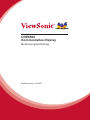 1
1
-
 2
2
-
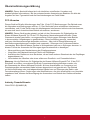 3
3
-
 4
4
-
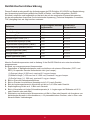 5
5
-
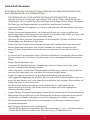 6
6
-
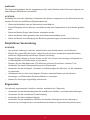 7
7
-
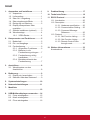 8
8
-
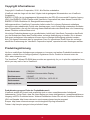 9
9
-
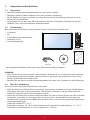 10
10
-
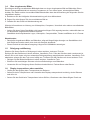 11
11
-
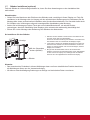 12
12
-
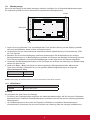 13
13
-
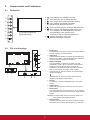 14
14
-
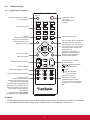 15
15
-
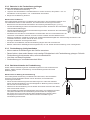 16
16
-
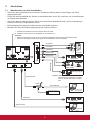 17
17
-
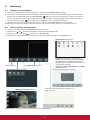 18
18
-
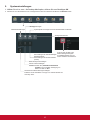 19
19
-
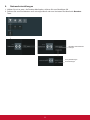 20
20
-
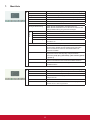 21
21
-
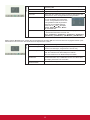 22
22
-
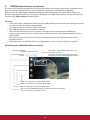 23
23
-
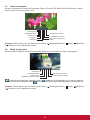 24
24
-
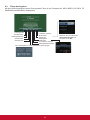 25
25
-
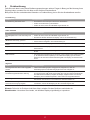 26
26
-
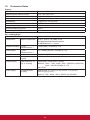 27
27
-
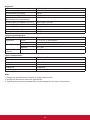 28
28
-
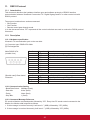 29
29
-
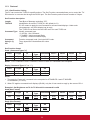 30
30
-
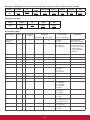 31
31
-
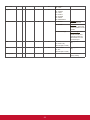 32
32
-
 33
33
-
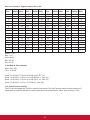 34
34
-
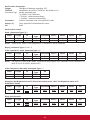 35
35
-
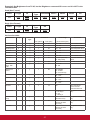 36
36
-
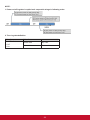 37
37
-
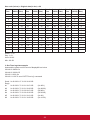 38
38
-
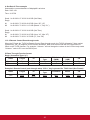 39
39
-
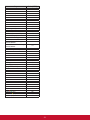 40
40
-
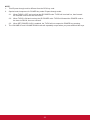 41
41
-
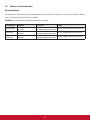 42
42
-
 43
43
-
 44
44
-
 45
45
in anderen Sprachen
- English: ViewSonic cde6502 User guide
Verwandte Artikel
-
ViewSonic CDE3204 Benutzerhandbuch
-
ViewSonic CDE4803-H-S Benutzerhandbuch
-
ViewSonic CDE5502-S Benutzerhandbuch
-
ViewSonic cde3203 Benutzerhandbuch
-
ViewSonic CDE8620-W Benutzerhandbuch
-
ViewSonic CDE4320-S Benutzerhandbuch
-
ViewSonic CDE6500-L-S Bedienungsanleitung
-
ViewSonic CDE3202 Benutzerhandbuch
-
ViewSonic EP5540-S Benutzerhandbuch
-
ViewSonic EP5520 Benutzerhandbuch